声卡安装后电脑没声音的解决方法(排查电脑音频问题)
- 经验技巧
- 2025-02-10
- 53

在使用电脑过程中,有时会遇到声卡安装后电脑无法发出声音的问题。这不仅会影响用户的使用体验,也会影响到工作和学习。针对这一问题,本文将介绍几种排查电脑音频问题和检查声卡驱...
在使用电脑过程中,有时会遇到声卡安装后电脑无法发出声音的问题。这不仅会影响用户的使用体验,也会影响到工作和学习。针对这一问题,本文将介绍几种排查电脑音频问题和检查声卡驱动程序的方法,帮助读者尽快解决这一问题。

检查音量设置是否正确
当电脑无法发出声音时,首先需要检查电脑音量设置是否正确。可以通过单击电脑右下角的音量图标,查看音量设置是否为零或静音状态。如果是,则需要将其调高或取消静音。
检查扬声器或耳机是否正常工作
如果电脑音量设置正常,但仍无法发出声音,则需要检查扬声器或耳机是否正常工作。可以尝试更换扬声器或耳机,或将其连接到其他设备上进行测试。
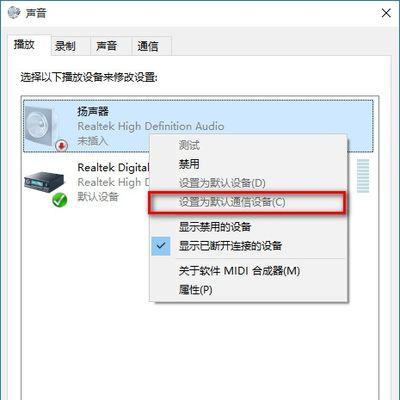
检查声卡是否正确安装
如果以上两个方面都没有问题,那么可能是声卡安装不正确导致的。可以检查声卡是否正确插入电脑插槽,并且插口是否干净。如果需要重新安装声卡,可以按照说明书或网上教程进行操作。
检查声卡驱动程序是否正常
在声卡安装完成后,还需要安装声卡驱动程序才能正常使用。如果声卡驱动程序出现问题,也会导致电脑无法发出声音。可以通过设备管理器中的“声音、视频和游戏控制器”查看是否存在驱动程序问题。
卸载并重新安装声卡驱动程序
如果检查到声卡驱动程序有问题,那么可以尝试将其卸载并重新安装。可以通过设备管理器中的“声音、视频和游戏控制器”选择对应的驱动程序,然后右键选择“卸载设备”,最后重新安装驱动程序。
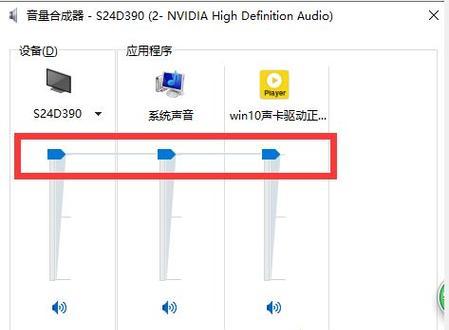
更新声卡驱动程序
如果声卡驱动程序太旧或不兼容电脑系统,也会导致电脑无法发出声音。可以通过设备管理器中的“声音、视频和游戏控制器”选择对应的驱动程序,然后右键选择“更新驱动程序”,更新最新版本的驱动程序。
检查系统音频设置
除了检查电脑音量设置外,还需要检查系统音频设置。可以在控制面板中找到“声音”选项,查看系统音频设置是否正确。如果有问题,可以进行调整。
检查音频应用程序设置
如果只有某些音频应用程序无法发出声音,那么可能是应用程序设置不正确导致的。可以打开音频应用程序的设置页面,查看是否选择了正确的音频输出设备。
检查录音设备设置
除了播放声音,录音设备也是需要设置的。如果录音设备设置不正确,也会影响到电脑发出声音。可以在控制面板中找到“声音”选项,查看录音设备设置是否正确。
检查防火墙设置
有些防火墙软件可能会阻止电脑发出声音。可以关闭防火墙软件或将其设置为允许电脑发出声音。
检查杀毒软件设置
杀毒软件也可能会阻止电脑发出声音。可以将其设置为允许电脑发出声音或关闭杀毒软件进行测试。
重启电脑
有时候,只需要重启电脑就能解决无法发出声音的问题。可以尝试重新启动电脑,然后检查是否能正常发出声音。
检查操作系统更新
操作系统更新也可能导致电脑无法发出声音。可以检查操作系统是否有更新,安装最新版本的更新。
联系技术支持
如果以上方法都无法解决问题,那么可能是硬件故障导致的。可以联系声卡厂商或电脑制造商的技术支持,寻求更专业的帮助。
无法发出声音是一个常见的电脑问题,但也是比较容易解决的。排查电脑音频问题和检查声卡驱动程序是解决问题的关键。希望本文介绍的方法能帮助读者尽快解决这一问题,享受更好的电脑使用体验。
本文链接:https://www.zuowen100.com/article-8239-1.html

